音箱与电脑连接方法是什么?连接后如何调整音质?
- 家电指南
- 2025-04-16
- 7
- 更新:2025-04-08 20:36:10
在如今的数字时代,音频设备已成为我们日常生活中不可或缺的一部分。音箱作为音响系统中的重要组成部分,其与电脑的连接方法以及连接后的音质调整,是许多用户关心的问题。无论你是音乐爱好者还是游戏玩家,了解如何正确连接音箱并优化音质,都将大幅增强你的听觉体验。接下来,我将详细指导你完成音箱与电脑连接的整个过程,并提供音质调整的专业建议。
如何连接音箱与电脑
确认音箱类型
在连接之前,首先需要确认你的音箱类型。目前市面上主要的音箱分为有线音箱和无线蓝牙音箱两种。有线音箱通常使用3.5mm音频接口或USB接口连接电脑,而无线蓝牙音箱则需要确保电脑有蓝牙功能。
连接有线音箱
对于有线音箱,按照以下步骤操作:
1.检查音频接口:确认电脑上的音频输出接口。通常情况下,电脑的音频输出接口为3.5mm的圆形接口,也可能有专门的音频输出/输入接口(绿色和红色)。
2.连接线缆:使用3.5mm音频线或USB线将音箱与电脑连接起来。如果是USB接口音箱,直接插入电脑的USB端口即可。
3.检查音量设置:连接完成后,确保电脑的音量已经打开,并调整到合适的水平。
连接无线蓝牙音箱
对于蓝牙音箱,操作步骤如下:
1.开启音箱蓝牙:确保音箱已经开启并处于配对模式。
2.开启电脑蓝牙功能:在电脑上找到蓝牙标志,点击开启,并选择“添加蓝牙或其他设备”。
3.搜索并连接:电脑会自动搜索附近的蓝牙设备,找到你的音箱并选择连接。
4.验证连接:通常会有提示音或屏幕提示,表示音箱已成功连接电脑。

连接后如何调整音质
调整电脑音量和音频设置
在成功连接音箱后,我们可以进一步调整音质来获得更好的听觉体验:
1.使用Windows声音设置:右键点击任务栏右下角的音量图标,选择“声音设置”,在输出部分点击你的音箱名称,然后在“设备属性”中调整音量级别、平衡以及高级音频设置。
2.使用第三方音频管理软件:许多音箱品牌自带的音频管理软件能够提供更为细致的调整选项,例如均衡器设置、音效增强等。
利用均衡器优化音质
1.打开均衡器:在声音设置中,找到并打开均衡器。Windows系统自带简单的预设均衡器,你可以根据自己的喜好选择预设模式。
2.自定义均衡器设置:如果系统允许,你可以手动调整各个频段的音量,如低音、中音和高音,以达到理想的声音效果。
检查音箱自身设置
不同品牌的音箱可能具备不同的设置选项:
1.了解音箱设置:根据音箱说明书了解音箱的附加功能,如环绕声、低音增强等。
2.调整音箱设置:进行必要的音箱内部设置调整,以匹配你的个人听觉偏好和环境条件。
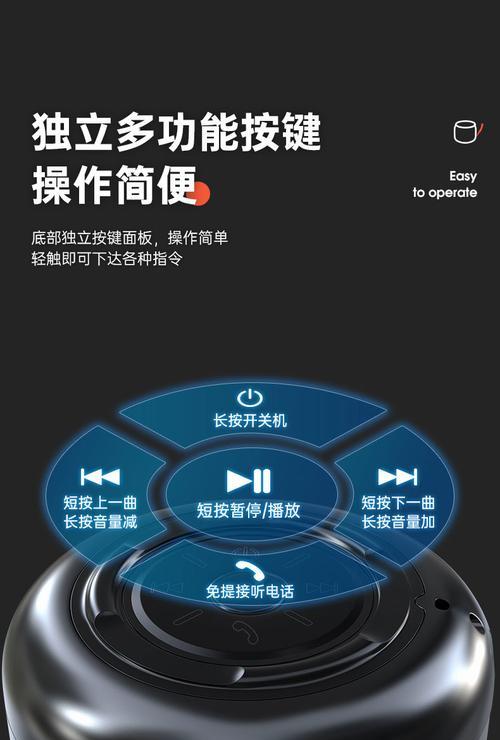
常见问题解决
无法连接音箱:首先检查音箱和电脑的电源是否开启,其次检查线缆是否接触良好,或蓝牙是否正确配对。
音质不佳:检查是否选择了正确的输出设备,并尝试调整均衡器设置来改善音质。
声音时断时续:可能是信号干扰或设备驱动问题,尝试更新驱动或更换线缆位置。
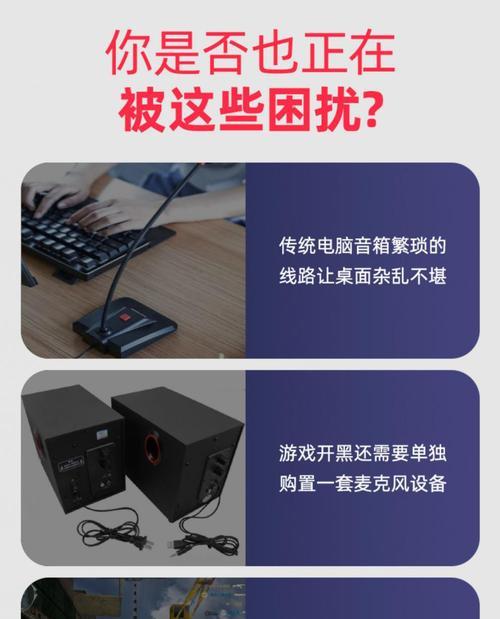
扩展阅读
音箱的分类和特性:进一步了解不同类型的音箱特点,选择最适合你需求的音箱。
音频格式和解码:学习不同音频文件的格式和解码方式,理解为什么有的文件听起来更清晰。
高级音质调整技巧:探索一些更高级的音频优化设置,如频响曲线调整、房间声学校正等。
通过以上步骤,音箱与电脑的连接及音质调整变得简单明了。记住,不断尝试和调整是达到最佳音质的关键。希望本指南能够帮助你优化你的音频体验,享受更加丰富和清晰的音乐盛宴。











